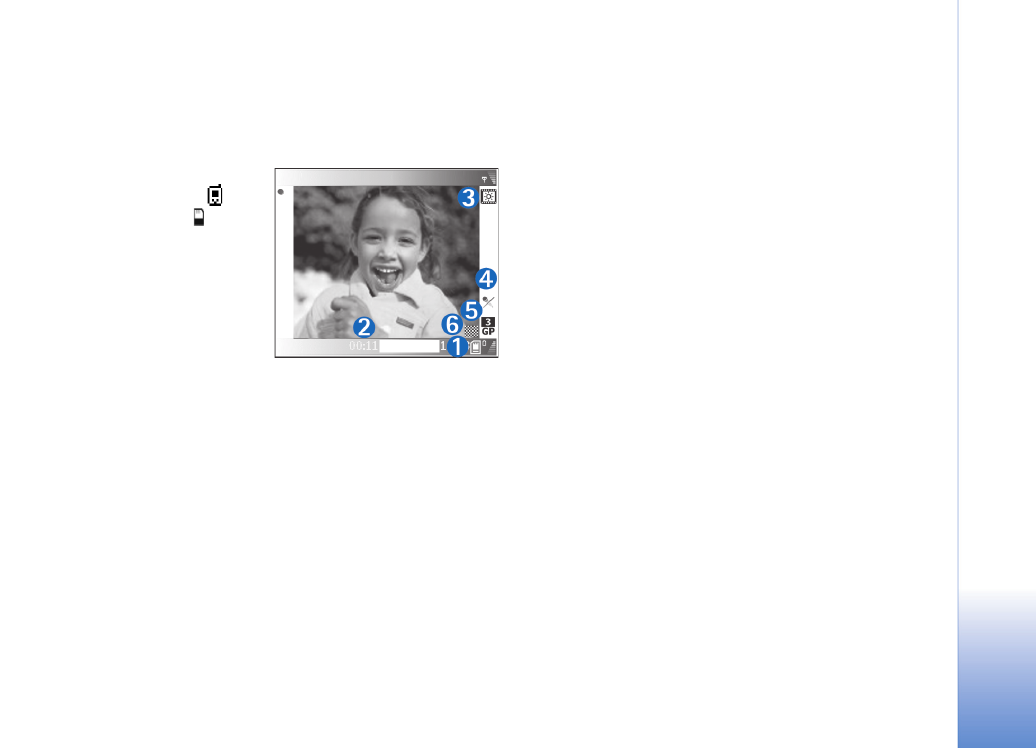
Videoinställningar
Det finns två sorters inställningar för videoinspelning i
bildläget: Inställningar i
Videoinställn.
och
huvudinställningar. För justering av inställningarna i
Videoinställn.
, se "Inställningar – Justera färg och ljus",
sid. 45. Dessa inställningar återgår till
standardinställningarna när du stänger kameran, medan
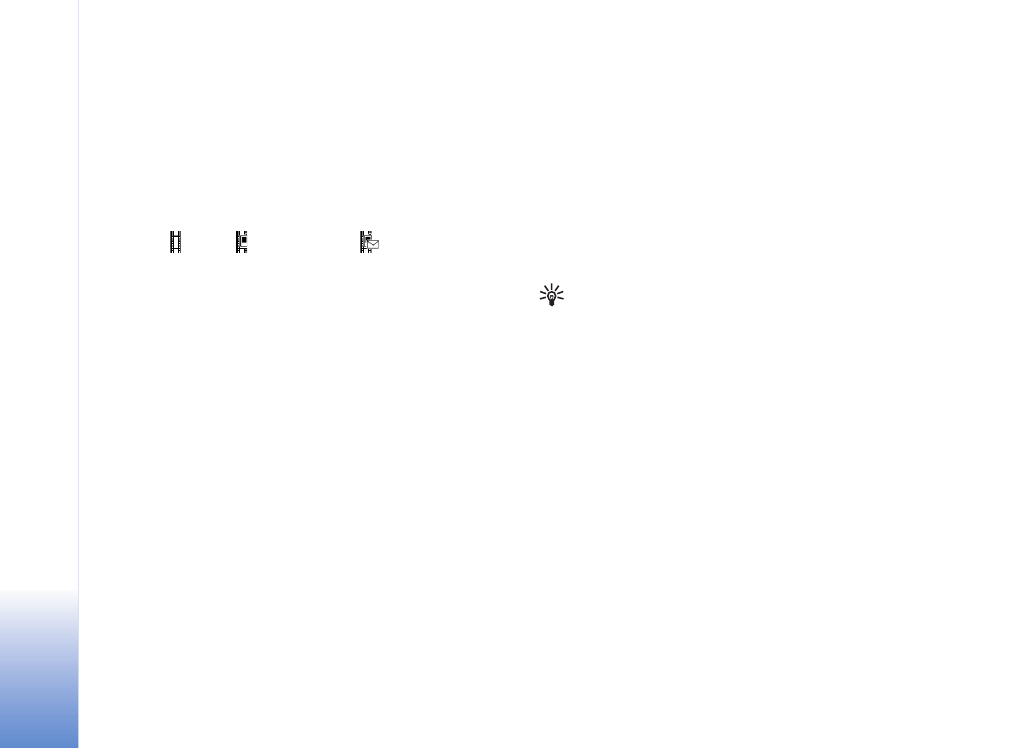
Ka
mer
a
oc
h G
a
ller
i
52
Copyright © 2005 Nokia. All rights reserved.
huvudinställningarna bibehålls tills du ändrar dem igen.
Om du vill ändra huvudinställningarna väljer du
Val
>
Inställningar
och väljer bland följande:
Ljudinspelning
– Välj
På
om du vill spela in både bild och
ljud.
Videokvalitet
– Ställ in videoklippets kvalitet som
Hög
,
Normal
eller
Delning
. Kvaliteten anges av en av följande
symboler:
(hög),
(normal) eller
(delning). Om du
väljer
Hög
eller
Normal
begränsas videoinspelningens
längd av det tillgängliga utrymmet på minneskortet, upp
till 1 timme per klipp. Om du vill visa videon på en TV eller
dator väljer du videokvaliteten
Hög
vilket ger CIF-
upplösning (352 × 288) och filformatet .mp4. Videoklipp i
.mp4-format kan inte skickas i ett MMS-meddelande. Om
du vill visa klippet i mobiltelefoner väljer du
Normal
som
har QCIF-upplösning (176 × 144) och filformatet .3gp.
Om du vill skicka videoklippet via MMS, eller skicka det via
videodelning väljer du
Delning
(QCIF-upplösning,
filformat .3gp). Se "Videodelning", sid. 30. Videoklippet
begränsas till 300 kB (ungefär 20 sekunder) så att det kan
skickas som MMS till en kompatibel enhet. På en del nät
går det dock endast att skicka MMS på max. 100 kB.
Kontakta operatören om du vill ha mer information.
Lägg till album
– Välj om du vill spara det inspelade
videoklippet i ett visst album i
Galleri
. Om du väljer
Ja
visas en lista över tillgängliga album.
Visa video som tagits
– Om du väljer
Ja
och sedan
Val
>
Spela
kan du spela upp ett videoklipp direkt efter att du
har spelat in det. Om du väljer
Nej
kan du i stället spela in
en ny film direkt.
Använt minne
– Definiera vilket minne som ska användas
som standard: telefonminnet eller minneskortet.
Om telefonminnet börjar bli fullt kan inspelningskvaliteten
försämras. För att frigöra minne kan du överföra data till
ett minneskort eller en dator eller radera dem.
Tips! Om du vill spara videoklipp på ett kompatibelt
minneskort väljer du
Val
>
Inställningar
>
Använt
minne
>
Minneskort
.